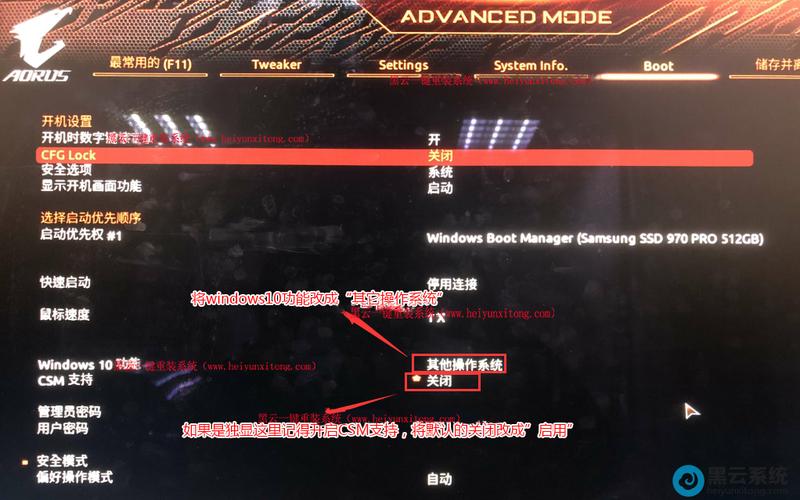安装新的硬盘是构建或提升电脑性能的关键步骤,这样的操作能够扩充电脑的存储空间,并增强数据存储与处理的能力。接下来,我将从几个角度逐一阐述关于安装新硬盘的相关信息。
准备工作

在安装新硬盘之前,必须做好周全的准备。首先,要准确判断新硬盘的接口种类,比如常见的SATA、M.2等,确保它与电脑主板的接口完全相合。这一环节极为关键,直接影响到新硬盘是否能顺利安装并正常运行。然后,要备齐必需的工具,比如螺丝刀等,以便在安装过程中能够顺利地进行拆卸和组装相关部件。

需设置一个整洁且无静电的作业空间,这样做是为了防止静电对硬盘造成伤害。静电有可能对硬盘的电子部件带来负面影响,这可能会降低硬盘的运行效率,甚至导致其损坏。此外,应确保电脑电源已关闭,并拔掉电源线,这样才能确保操作的安全性。在进行硬盘安装的过程中,安全是最重要的考量,只有做好这些前置工作,才能更顺畅地完成新硬盘的安装。
拆卸旧硬盘(如有)

若需更换老旧硬盘,需先将之卸下。打开电脑的机箱,确定硬盘所在位置。通常,旧硬盘是用螺丝固定在硬盘托架上的,需用螺丝刀将螺丝拧松。随后,断开连接硬盘的数据线和电源线。操作时需小心谨慎,以免损坏硬盘或机箱内其他部件。
安装新硬盘

将新硬盘安置在恰当的地点。若硬盘采用SATA接口,需先将硬盘稳妥地置于托架上,接着挑选合适的螺丝,谨慎地将硬盘固定牢固。随后,取来SATA数据线,将一端精确地插入硬盘的数据端口,再将另一端准确对接到主板上的SATA插槽。紧接着,将电源线接入硬盘的电源接口。若是M.2接口的硬盘,首先需在主板上寻找M.2插槽的位置,接着将硬盘缓缓地放入插槽中,最后要确保稳固地固定好。

装上新硬盘后,必须重启电脑。开机时,要留心屏幕显示的提示,按照提示操作,按相应的键,以便顺利进入BIOS设置页面。进入BIOS后,要仔细查找“存储”或“硬盘”相关的选项,以便识别新装的硬盘。同时,要检查硬盘的模式设置是否正确,比如是否选择了常见的AHCI模式等。完成上述所有设置操作后,保存所做的更改并退出BIOS设置。
硬盘分区

启动操作系统后,我们需对新增硬盘执行分区流程。具体操作是:先打开“我的电脑”,识别出新安装的硬盘,接着用鼠标右键点击该硬盘,在出现的选项中挑选“管理”这一项。

打开磁盘管理界面,从中挑选出新的硬盘。然后进行初始化步骤,为接下来的分区步骤打下基础。随后,根据个人需求,对硬盘进行划分,设置成不同尺寸的分区。待分区操作完成后,新硬盘便可正式投入使用。
数据迁移(可选)

若想将旧硬盘中的信息转移到新硬盘,数据迁移工具是个不错的选择。市面上此类工具种类繁多。使用这些软件,可以将旧硬盘上的数据一一复制到新硬盘的相应分区。在迁移过程中,务必保证电脑运行平稳,以防数据丢失。

在安装新硬盘时,各位是否遇到了什么特别棘手的问题?若您觉得这篇内容对您有所帮助,不妨点个赞,或者将它分享出去。